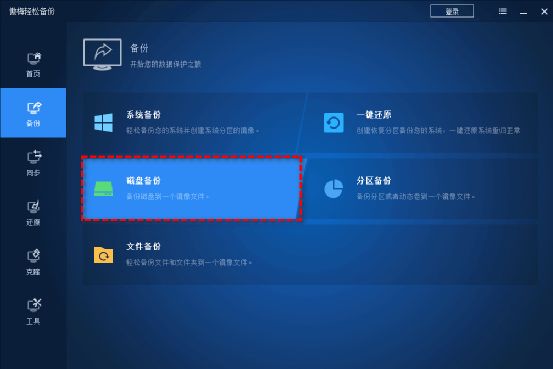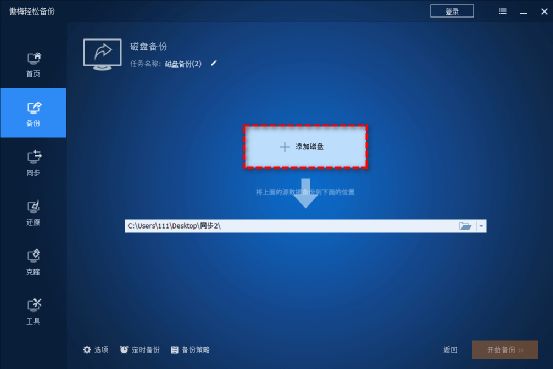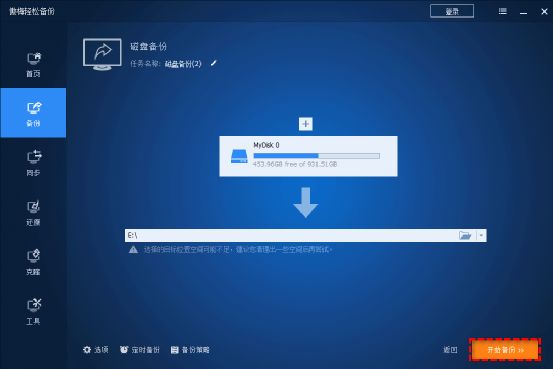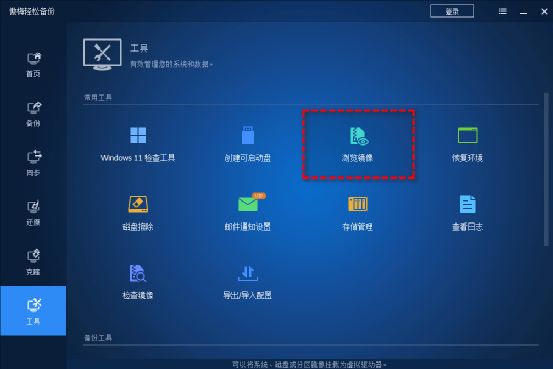学会在重装系统前如何备份软件,再也不怕失去珍贵的应用!
Windows系统是电脑的重要组成部分,它不仅提供了友好的用户界面,还承担着许多关键的功能和任务,为我们提供了一个稳定、安全和效率的工作环境,使我们能够充分发挥电脑的潜力,优化工作效率和生活品质。
随着系统使用时间的增长,系统可能会逐渐变得卡顿或者不稳定,或者还可能受到病毒、恶意软件的威胁,当我们遇到这些状况时,重装系统就是一个很有效的解决方案。俗话说重启解决90%的电脑问题,重装解决99%的电脑问题,还是有点道理的哈。
然而我们在重装系统的时候,会将整个系统分区以及与之相关的引导分区完全重置,如果您之前有程序安装在系统分区中的话,那么在重装系统的过程中就会将其完全删除。所以有些小伙伴就想知道重装系统前如何备份软件,因为这些软件对他们来说还是很重要的,如果删除了,后面又要花费时间重新下载安装,还是比较麻烦的。
为什么不用文件历史记录备份?
说到备份,可能有人会想到使用Windows系统内置的文件历史记录,它是一个实用的功能,可以帮助我们自动备份重要文件和文件夹,并保存它们的不同版本,如果不小心误删了,就可以通过它来轻松恢复。
但是,文件历史记录的备份目标是有限制的,它只能备份“桌面”,“联系人”,“收藏夹”和“库”文件夹中的文件,并且不允许备份整个系统或者磁盘,所以它不能作为我们在重装系统前的备份措施。
重装系统前如何备份软件?
既然文件历史记录不可取,那么我们在重装系统前如何备份软件呢?我们知道一个软件,除去它的本体应用程序之外,还包含了配置文件、数据文件、资源文件等,这些全部合起来,才能让这个软件正常的运行。因此如果我们想要备份软件的话,比较好的建议是备份安装软件的整个磁盘。
那么我们该如何快速且安全地备份整个磁盘的数据呢?大家不妨尝试一下傲梅轻松备份。它是一个专业的备份还原工具,兼容全部Windows PC操作系统,提供了系统备份、磁盘备份、分区备份、文件备份四种不同的备份类型,足以满足大多数用户的备份需求,并且支持定时备份选项,在您的日常数据安全备份任务中也能表现出不错的便利性。
如果您觉得还不错的话,可以到傲梅轻松备份官方网站中下载安装傲梅轻松备份,然后再跟着下面的方法来备份安装了软件的整个磁盘。
1. 打开傲梅轻松备份,在主界面中选择“备份”>“磁盘备份”。
2. 点击“添加磁盘”以选择您想要备份的软件所在的磁盘。
3. 点击下方长条框以选择一个用于存储备份镜像的目标位置,这里我们一般建议您选择一个异于本地的外部位置,可以是外部硬盘、网络共享位置、NAS等,这样存储的安全程度要更高一些。设置完毕之后,点击右下角的“开始备份”即可。
重装系统后如何还原?
在上文中我们了解到了重装系统前如何备份软件,那么在重装系统后或者在需要的时候怎么还原它呢?有些时候,我们可能仅仅需要镜像中的某个单独的文件,如果还原整个镜像的话,一方面速度较慢,另一方面也会占用较大的磁盘空间,并不是一个好的方法。
因此,我们可以在傲梅轻松备份的“浏览镜像”功能的帮助下,将备份镜像挂载为虚拟磁盘,然后再在其中选择性地还原自己想要的文件,非常方便实用。
1. 打开傲梅轻松备份,在主界面中点击“工具”>“浏览镜像”。
2. 找到您想要选择性还原的备份镜像,然后为其分配一个虚拟盘符,点击“下一步”即可将其挂载为虚拟磁盘,您只需要在文件资源管理器中进入这个虚拟机磁盘,选择性的复制粘贴您想要的文件到本地计算机上即可。
结论
重装系统是解决大多数电脑问题的不错方法,简单粗暴,真实有效,只不过会重装系统分区中的全部数据。如果您的系统分区中有重要数据或软件,那么就可以在重装系统之前先备份一下以防止丢失。因此本文向大家分享了一个不错的备份解决方案,不知道大家看完之后有没有学会重装系统前如何备份软件呢?赶紧亲自动手试一试吧!